こんにちは!在宅ママブロガーのチカです^^
「この写真いいな~。でも、もうちょっと明るいほうがいいのに」
って思ったことはありませんか?
わたしは無料写真素材でも、もう少し明るいほうがいいのにって思ったときには
写真加工ツールで明るさ調整をします。
ほんの少しの工夫で写真はグッと良くなったりするんですよ^^
Fotorで暗い写真を明るくする方法を動画で解説
動画で解説しているのでぜひ参考にしてみてください^^
まずは暗い写真と明るい写真を比較!
たった少しの工夫だけで見栄えの良い写真にすることが可能です^^
まずはこれを見て下さい。
【明るさ調整加工前】

【明るさ調整加工後】

どうですか?
比較するとよくわかりますね!(笑)
加工後のほうがパッと明るい印象で、ユーザーの目を引くことが出来ると思います。
加工前の写真も十分ですが、明るさ調整をすることによっ写真がて明るくなりますよね^^
フォトショップに劣らない優秀ツールのFotor
写真加工はPhotoshop、というイメージがあるかもしれませんが
無料で写真加工ができる優秀ツールがあります。
『Fotor』といって無料で使えるオンラインツールを使って解説していきたいと思います^^
ソフトのようにインストールや素材も不要で、起動が遅いこともなく、初心者の方でもスムーズに使えるので超おすすめです^^
無料で使えるFotorの登録方法
『Fotor』にアクセスします。
⇒参考https://www.fotor.com/jp/

画面右上にあるログインをクリックします。
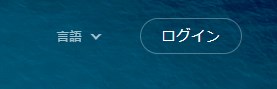
「登録」をクリックします。
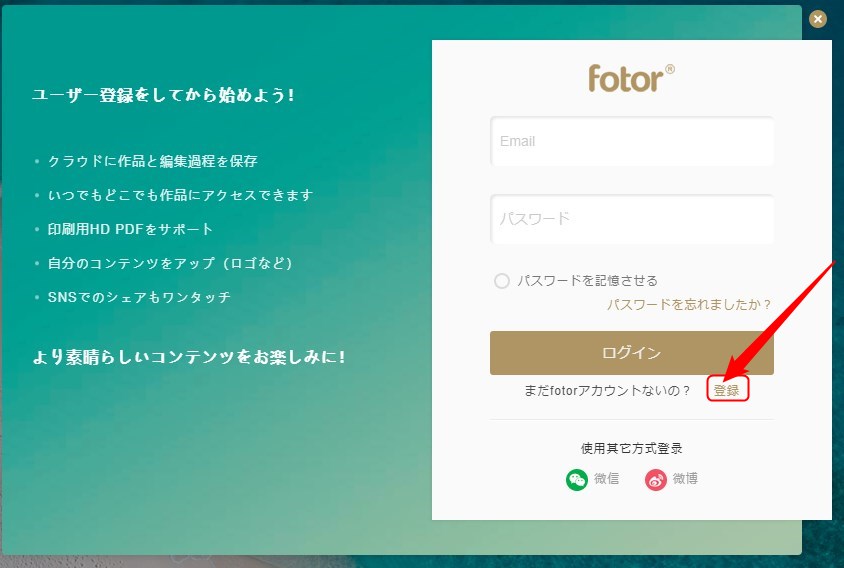
メールアドレスとパスワードを入力後、「登録」をクリックします。
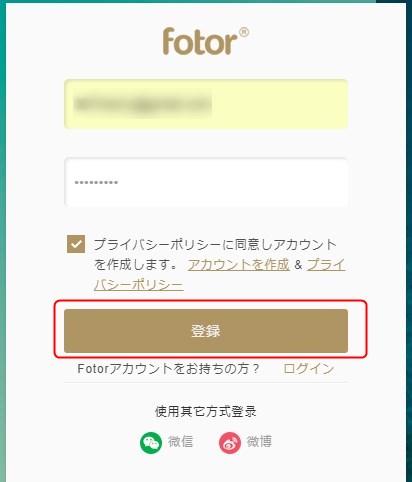
登録したメールアドレス宛に、アカウント有効化のメールが届くのでURLをクリックします。
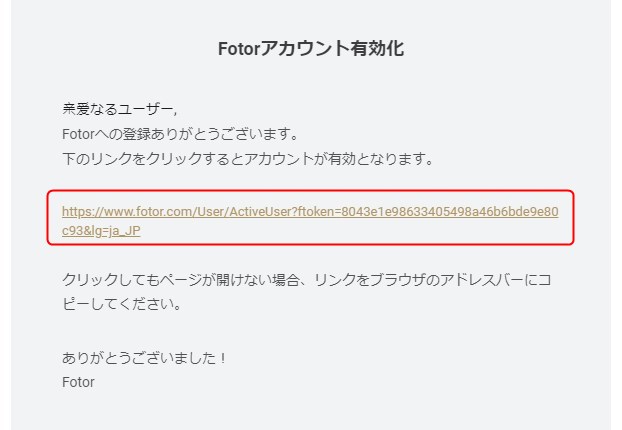
以上で登録が完了です!^^
暗い写真を明るくする方法
では登録が完了したら、暗い写真を明るくする方法を解説していきます^^
編集メニューから写真を加工する
『fotor』のメニュー内の「編集」を選択します。
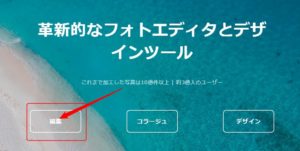
明るくしたい写真を「開く」から選択します。
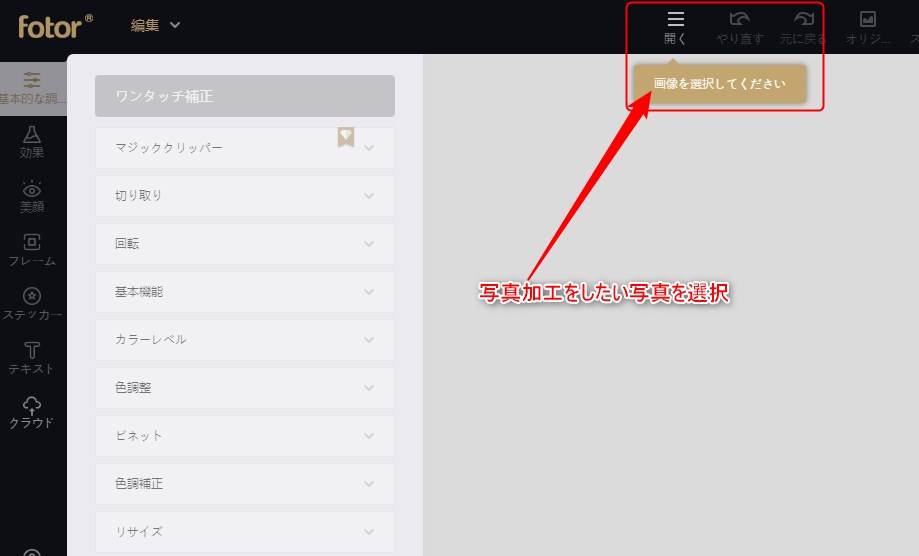
写真が表示され、これで準備が整いました^^
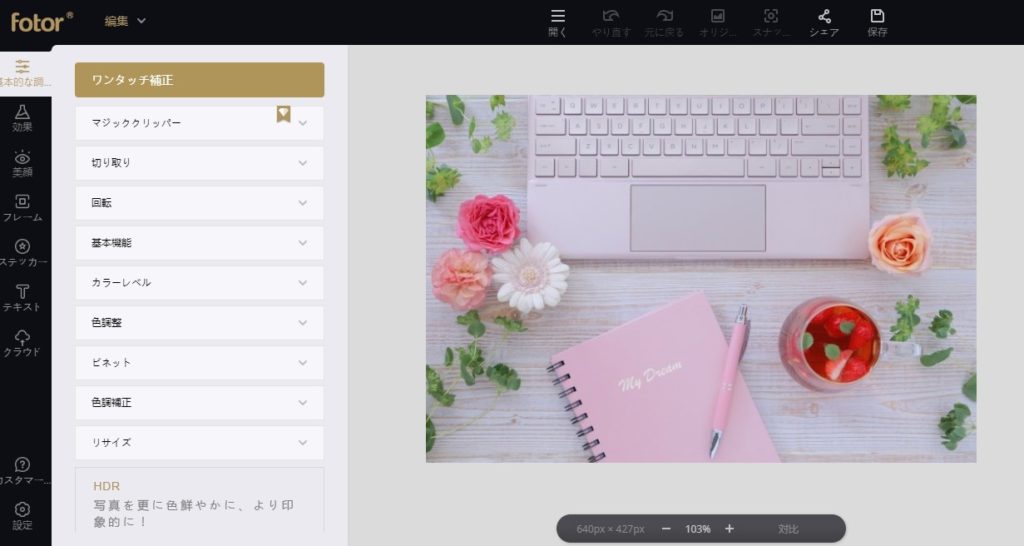
「ワンタッチ補正」をクリックするだけで写真が明るくなります。
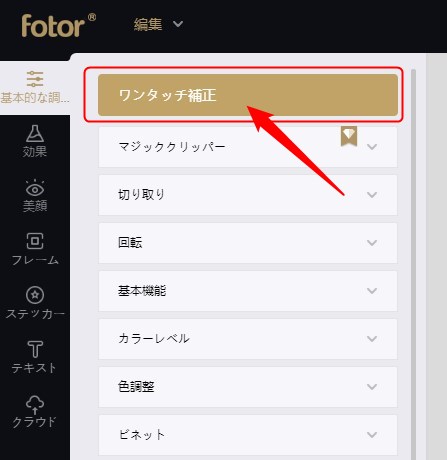
さらに明るくしたい場合は、基本機能⇒明るさを右にドラッグすると明るくなります。
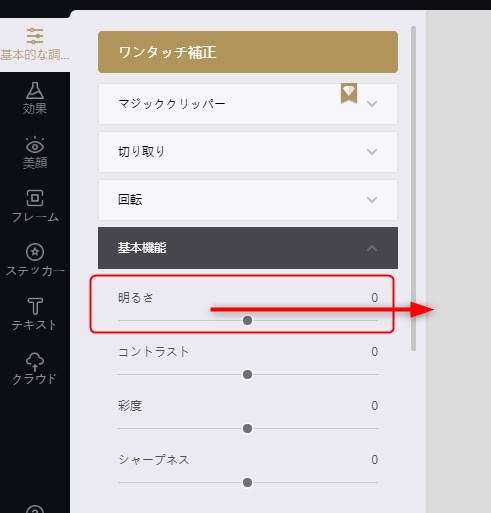
調整後、このように写真が明るくなります。
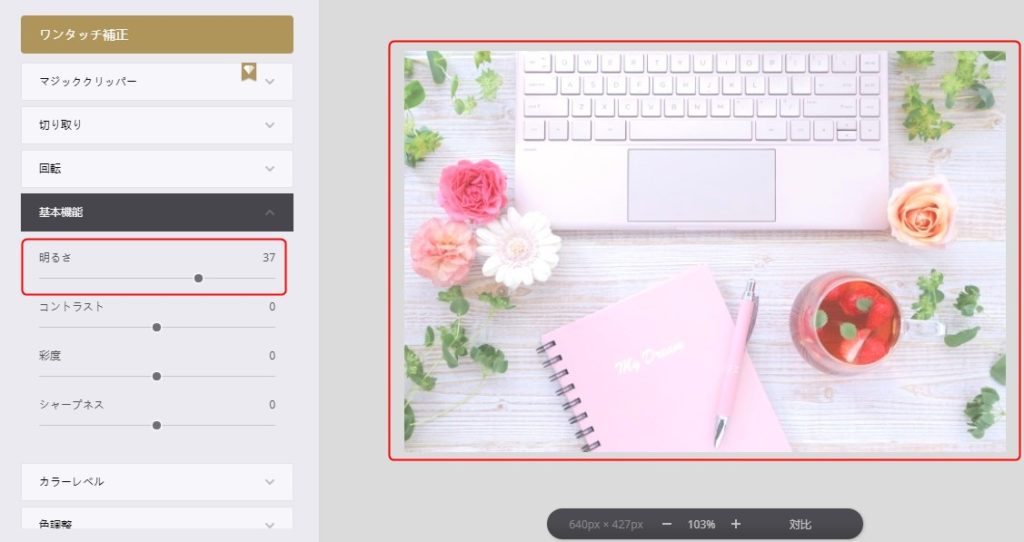
写真を加工後、写真を保存する
加工後、写真を保存していきます。
メニューの「保存」を選択します。
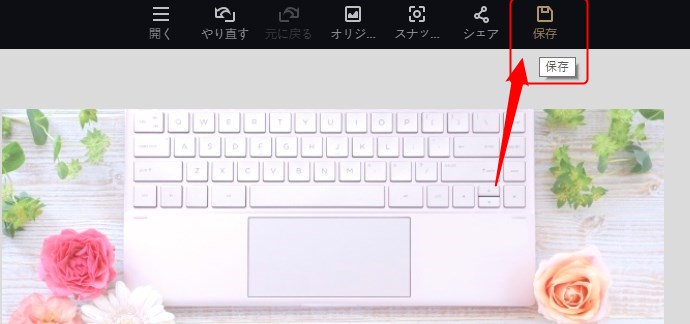
ファイル名を入力し、形式とクオリティを選択したら最後に「ダウンロード」して完了です。
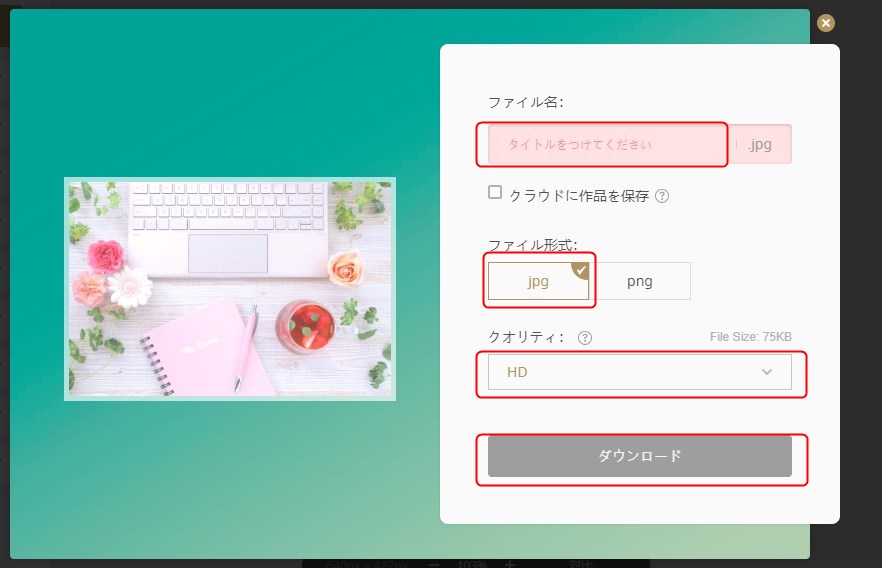
写真加工も自由自在にデザインが広がります
いかがでしたか?
とても簡単に写真を明るくすることができました^^
Photoshopを使わず、無料ツールで写真がこんなにも簡単に加工できるので
初心者の方にとくにお勧めしたいです^^
少しの工夫で写真をより良く魅せることができるので
ユーザーの目を引き、デザインの幅も広がります。
ぜひ試してみてくださいね^^!
それでは!

